Slik lager du smarttelefonen, datamaskinen eller tabellen Hør alltid for talekommandoer

Alltid lyttende talekommandoer er en stor ting nå. Du trenger ikke Xbox One eller Amazon Echo for dette - bare gjør at telefonen, nettbrettet eller datamaskinen alltid lytter etter talekommandoer.
Disse funksjonene sender ikke alt du sier til en sentral server. De analyserer bare lyden i nærheten, til de merker at du har sagt aktiveringsfrasen, og deretter kaster de til handling.
iPhone og iPad
RELATED: Lær hvordan du bruker Siri, den praktiske iPhone-assistenten
Google la denne funksjonen til Android først, men Apple har fulgt - vel, forsiktig. Det er ingen måte å få Siri på iPhone eller iPad til å lytte etter stemmen din - Apples enheter har bare ikke den laveffekt lydbehandlingsbrikken de trenger for denne funksjonen.
Men du kan få din iPhone og iPad til å alltid høre for talekommandoer når den er koblet til og lading. Hvis du vil aktivere denne funksjonen, åpner du appen Innstillinger, klikker på Generelt og trykker på Siri. Aktiver "Tillat" Hey Siri-alternativet her.
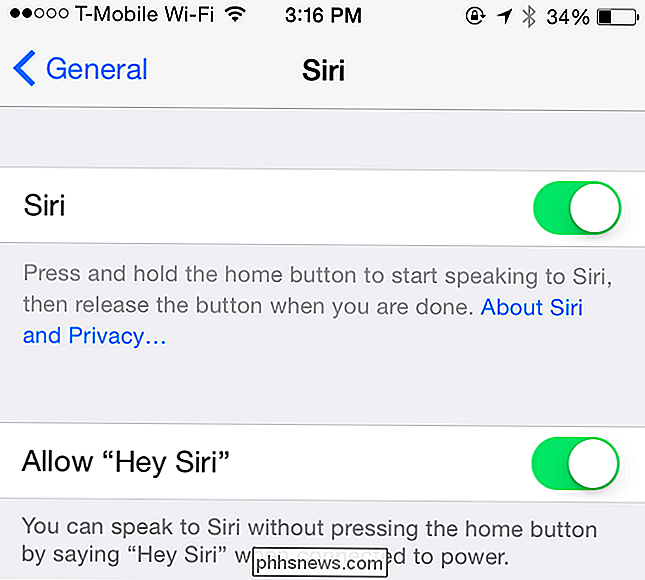
Når iPhone eller iPad er koblet til og lading, kan du bare si "Hey Siri" høyt for å aktivere Siri. Så, hvis du plugger den i hver natt når du går i seng, kan du si "Hey Siri" etterfulgt av "Angi en alarm for 7 a.m." for å stille en alarm neste morgen. Du bør ikke gå til pause etter å ha sagt "Hey Siri" - bare fortsett å snakke normalt.
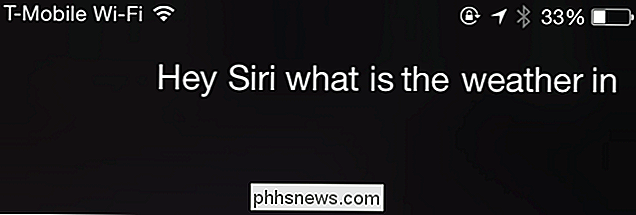
Android
RELATED: 16 Android Voice Actions for å lage Android din egen personlige assistent
Android 5.0 Lollipop og 4.4 KitKat tilbyr støtte for å starte en talekommando ved å bare si "OK Google", selv når skjermen er slått av, forutsatt at enheten har maskinvaren til å støtte den. Selv om du ikke har den spesielle maskinvaren, kan du bruke "OK Google" fra hvor som helst når enhetens skjerm er på, eller når den lades.
For å aktivere denne funksjonen, åpne "Google" -appen i app-skuffen din, trykk på menyknappen øverst til venstre i appen, trykk på "Innstillinger", trykk "Stemme" og trykk på " OK Google "-detektering."
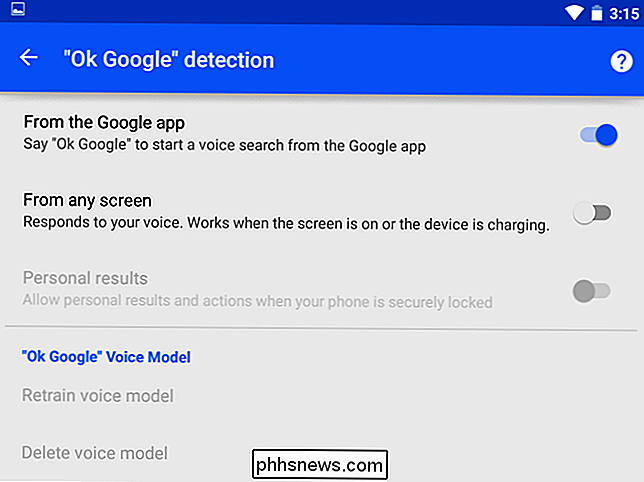
Som standard er det bare aktivert for "Fra Google-appen , "Som lar deg si" OK Google "og starte en talekommando fra Google-appen. Du kan også velge "Fra hvilken som helst skjerm" og "OK Google" vil fungere i alle apper når skjermen er på - eller mens du lader den. Du kan også være i stand til å velge "Alltid på", avhengig av laderen til enheten din. Velg dette alternativet, og du kan begynne å bruke talekommandoer selv når enhetens skjerm er slått av. Alternativene her tillater deg å kontrollere om personlige resultater vises når skjermen er låst.
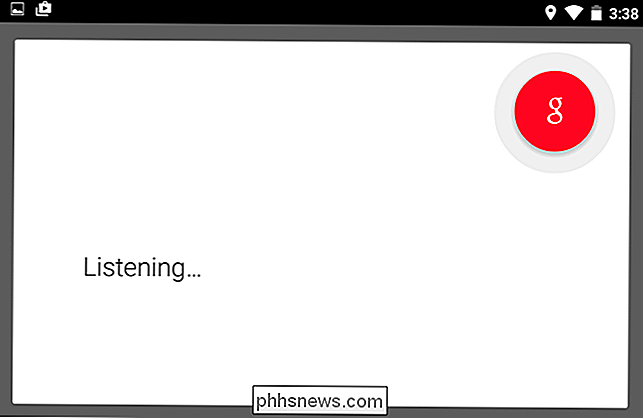
Windows, Mac, Linux og Chrome OS
Disse funksjonene har egentlig ikke gjort sine måter til stasjonære operativsystemer. Microsoft jobber med å integrere Cortana i Windows 10, men det er ikke tilgjengelig ennå. Apple har ikke integrert Siri i Mac OS X.
Google har integrert "OK Google" -støtte til Google Chrome. Som standard kan du klikke på mikrofonikonet på den nye kategorisiden eller Google.com for å starte et stemmesøk.
Men du kan også få Chrome til å lytte etter «OK Google», slik at du ikke trenger å klikke på ikonet. Gå til Innstillinger-siden i Chrome, og søk etter "OK Google" - eller klikk på "Avanserte innstillinger" og bla ned til Personvern-delen. Aktiver «Aktiver OK Google».
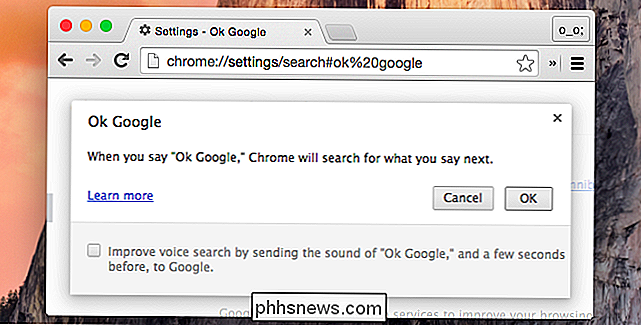
Du kan nå åpne den nye kategorisiden eller Googles hjemmeside og bare si «OK Google» høyt for å starte et talesøk. Det høres faktisk ikke hele tiden.
Googles eksperimenterer med å legge til alltid på «OK Google» -søk i Chromebook, slik at det vil være tilgjengelig når skjermen er på. Forvente å se denne funksjonen i fremtidige versjoner av Chrome OS.
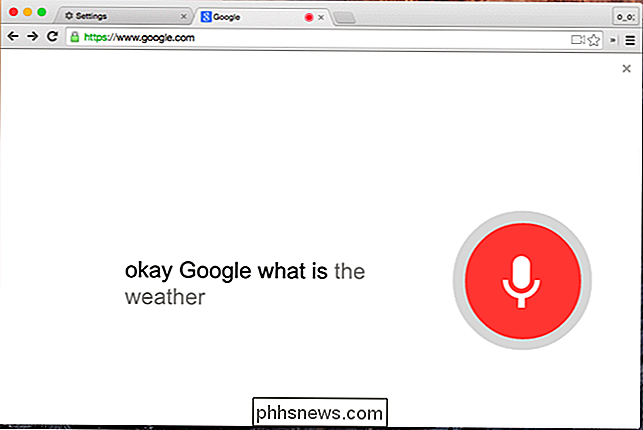
Ja, det er talekommandoer innebygd i Windows og Mac OS X, men de er sannsynligvis ikke de kommandoene du leter etter. De er designet for å navigere på skrivebordet ditt, og er praktiske, men de er ikke den typen smarte kommandoer du finner på en moderne mobilenhet. De kan fortsatt være nyttige - vær så snill å gi dem en titt.
Forvente å se at talekommandoer blir mer og mer vanlige fremover. De blir integrert i Windows 10 og moderne versjoner av Mac OS X. På mobilenheter blir de enklere å aktivere - selv når de kjører på batteristrøm.

Slik feilsøker du og rekalibrerer Xbox One's Kinect
Din Xbox One's Kinect skal "bare fungere" etter at du har konfigurert det, men noen ganger kan du oppleve problemer med stemme- eller folkegjenkjenning. Du kan kalibrere og tilbakestille Kinect for å fikse disse og andre problemer. Pass på at Kinect er aktivert Først må du sørge for at Kinect er aktivert.

Slik deaktiverer du advarselsmeldingslinjen i Microsoft Office-programmer
Makroer i Microsoft Office-programmer lar deg automatisere gjentatte oppgaver, men enkelte makroer kan være farlige. Makroer er biter av datakode og de er beryktet for at de inneholder skadelig programvare som vil infisere datamaskinen din hvis du kjører dem. Microsoft Office beskytter deg fra filer som inneholder makro som standard.



